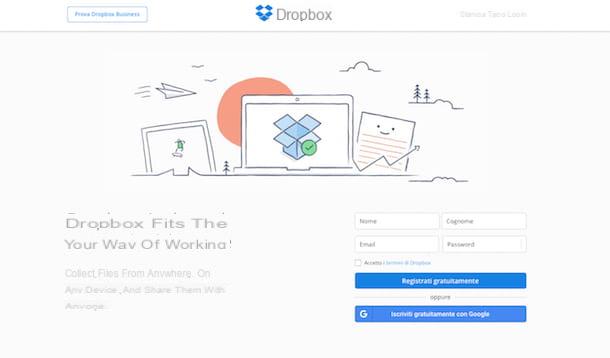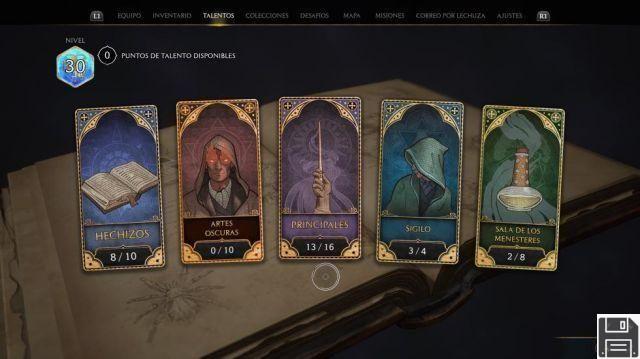Esqueceu sua senha do Gmail e não pode mais acessar sua conta de e-mail? É um grande problema, eu sei. Mas não desesperes, eu posso ajudar-te. Desculpe? Aceitará de bom grado a minha ajuda, mas gostaria de a obter sem alterar a palavra-passe associada à sua conta? Bem, o resultado, digo-lhe já, não está segurado mas, em todo o caso, não faz mal tentar.
Portanto, se você está realmente interessado neste assunto, sugiro que não perca mais tempo precioso, que se sinta confortável diante do seu fiel computador e que imediatamente comece a se concentrar na leitura deste meu guia, que é dedicado a como recuperar sua senha do Gmail sem alterá-la. Nas linhas seguintes mostrar-lhe-ei como utilizar uma ferramenta de terceiros concebida para este fim que lhe permitirá recuperar as credenciais de início de sessão da sua conta de correio do Google, desde que sejam respeitadas determinadas prerrogativas.
Além de lhe dizer como recuperar sua senha do Gmail sem alterá-la, para que as informações estejam completas e caso o sistema mencionado acima se revele ineficaz, explicarei como acessar sua conta de e-mail do Google novamente alterando a senha associada a ela, como proteger as senhas e como gerar senhas seguras. Feliz leitura!
recuperar a senha do gmail sem alterá-la
Como eu disse, é possível recuperar sua senha do Gmail sem alterá-la, apenas usando uma ferramenta de terceiros: Google Password Decrypter. Este é um software especial para sistemas operativos Windows que lhe permite recuperar o nome de utilizador e a palavra-passe da sua conta Google, verificando todos os navegadores Web e programas de mensagens instalados no seu computador e extrapolando quaisquer dados de início de sessão detectados por eles. Em suma, uma verdadeira "panaceia".
Mas não é só o ouro que reluz! Se por um lado a utilização deste programa se revelar muito útil para recuperar senhas do Gmail sem mudá-las, por outro lado é essencial que a senha da conta de interesse tenha sido salva no computador em uso. O software, de fato, é capaz de revelar os dados de acesso das contas para as quais foi salvo diretamente no PC, por isso é essencial que você tenha feito isso no passado para ser capaz de recuperar senhas do Gmail sem alterá-las. Caso os dados referentes à sua conta Google nunca tenham sido guardados no seu computador, será praticamente impossível recuperar as credenciais de acesso dos mesmos com este software.
Tendo feito isso, para usar o software, o primeiro passo que você precisa dar é clicar aqui para que você possa se conectar imediatamente à página de download do Google Password Decrypter. Depois clique no item verde de download que se encontra no cabeçalho Conteúdo, depois no botão Download e depois no link Download que se encontra no nome do programa na nova página web que lhe é mostrada.
Em seguida, aguarde o download do software para o seu PC (se o download não começar automaticamente, clique no link Download na página web que abriu no seu navegador) e depois abra o arquivo comprimido clicando duas vezes sobre ele e extraia o conteúdo para qualquer pasta.
Depois inicie o programa Setup_GooglePasswordDecryptor.exe e, na janela que se abre, primeiro clique duas vezes seguidas no botão Next, depois no botão Install e depois em Yes. Quando o procedimento estiver concluído, clique no botão Fechar para fechar a janela de instalação do programa.
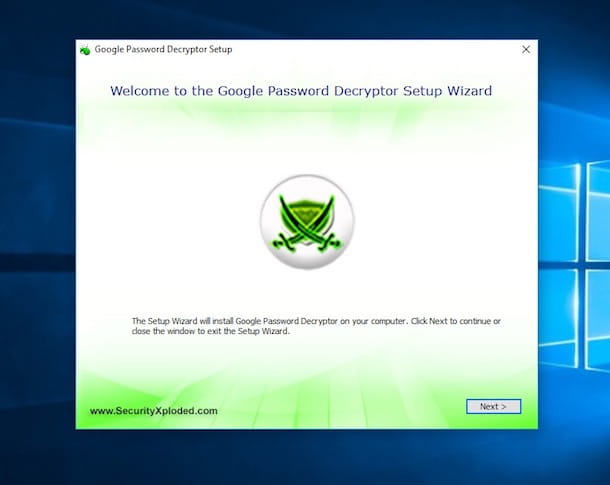
Espere alguns momentos para que a janela Decripter de Senha do Google apareça na tela (se o software não iniciar por si só, clique duas vezes no ícone que foi adicionado à área de trabalho) e depois clique no botão Iniciar Recuperação, no canto superior direito.
Se você salvou os dados da sua conta do Gmail no seu computador, na coluna Aplicativo você encontrará o nome do programa que salvou a senha, na coluna Nome da Conta do Google você encontrará a sua conta do Google e na coluna Senha você encontrará a senha em texto claro.

Agora você está satisfeito por ter completado todo o processo de recuperação da sua senha do Gmail sem alterá-la. Os meus cumprimentos. Se desejar, também pode exportar os dados que acabou de recuperar para um ficheiro especial. Para fazer isso, clique no botão Informar na parte inferior direita da janela do programa e escolha o local onde você deseja salvá-lo.
Recuperação de senha do Gmail
Você usou o software acima mencionado na tentativa de recuperar a senha do Gmail sem alterá-la, mas como você não salvou os dados em questão no seu computador, seu uso não foi eficaz? Então por que você não tenta seguir o assistente proposto pelo próprio Google, que permite que você faça login na sua conta novamente e altere a senha para o login? Eu sei, não era exatamente o que você queria, mas melhor do que nada, não acha?
Nesse caso, o primeiro passo que você precisa dar é clicar aqui para se conectar à página web de suporte da conta do Google, preencher o campo mostrado na tela digitando seu endereço de e-mail do Gmail e clicar no botão Próximo. Agora vá em frente e digite a última senha que você se lembra associada à sua conta no campo abaixo Digite a última senha que você se lembra e depois clique no botão Continuar.
Se você não conseguir pensar em uma senha, vá diretamente para o próximo passo clicando no botão Não sei ou tente outra pergunta (o botão exibido pode variar dependendo se o dispositivo que você está usando é um dispositivo do qual você já fez o login ou não e dependendo das informações que você forneceu ao Google). Depois responda à próxima pergunta e/ou complete correctamente a acção proposta (por exemplo, indique a data de criação da sua conta, responda à sua pergunta secreta, forneça um endereço de e-mail alternativo, etc.) e clique no botão Next (Seguinte).
Na nova página web que lhe será mostrada neste momento, preencha os campos Criar senha e Confirmar senha digitando a nova senha que pretende utilizar para o Gmail, depois clique no botão Alterar senha para confirmar a sua escolha e completar o procedimento.

Observe que se você tiver ativado a verificação em duas etapas na sua conta (ou seja, autenticação combinada via senha tradicional e códigos temporários a serem recebidos via SMS), o Google perguntará se você tem o seu telefone em mãos. Em seguida, marque a caixa abaixo das opções de acesso ao meu telefone ou backup e clique no botão Continuar para recuperar a senha da sua conta Gmail através de um código de segurança a ser recebido por SMS ou por um link de e-mail.
Alternativamente, escolha a opção que eu não consigo acessar meu telefone ou opções de backup (neste caso pode levar até 3-5 dias úteis para restaurar o acesso à minha conta) ou a opção que eu não habilitei a verificação em dois passos se você tiver certeza de que nunca habilitou este recurso.

Se seleccionou a primeira opção, confirme que é o proprietário do endereço de e-mail ou número de telemóvel que o Google lhe irá fornecer e siga as instruções no ecrã. Por exemplo, no caso do e-mail, você terá que abrir a mensagem do Google recebida no seu endereço de e-mail secundário que você deve ter configurado antes de perder seus dados de acesso ao Gmail e clicar no link contido nele. No caso do SMS, terá de introduzir o código de confirmação recebido no seu smartphone.
Dicas úteis
Para o futuro, a fim de evitar perder tempo valioso tentando recuperar sua senha do Gmail sem alterá-la, sugiro que você use um dos recursos especiais que indiquei no meu guia do programa de senha para gerenciar e armazenar facilmente sua chave de acesso à conta do Google e muito mais.

Para que possa aumentar a segurança da sua conta, gostaria também de sugerir algumas regras básicas para criar uma senha segura. Antes de mais nada, convido-o a utilizar uma senha única para cada serviço online e website que utilizar e a evitar senhas significativas no sentido mais absoluto. Você também deve tentar usar não apenas letras minúsculas, mas também letras maiúsculas, números e caracteres especiais (por exemplo, pontos de exclamação, parênteses, etc.) para gerá-los.
Quanta língua deve ser a senha? Eu diria entre dez e quinze caracteres. Você pode se ajudar com o serviço online The Password Meter que você pode acessar clicando aqui (se você se lembra corretamente eu também lhe falei sobre isso no meu guia sobre como fazer uma senha segura).

Se você quiser ajuda para criar senhas que atendam a todos os requisitos acima, veja meu tutorial sobre os programas de geração de senhas que preparei para você. Você pode escolher qualquer software, todos eles são extremamente confiáveis.